XP 无欢迎界面 直接登录
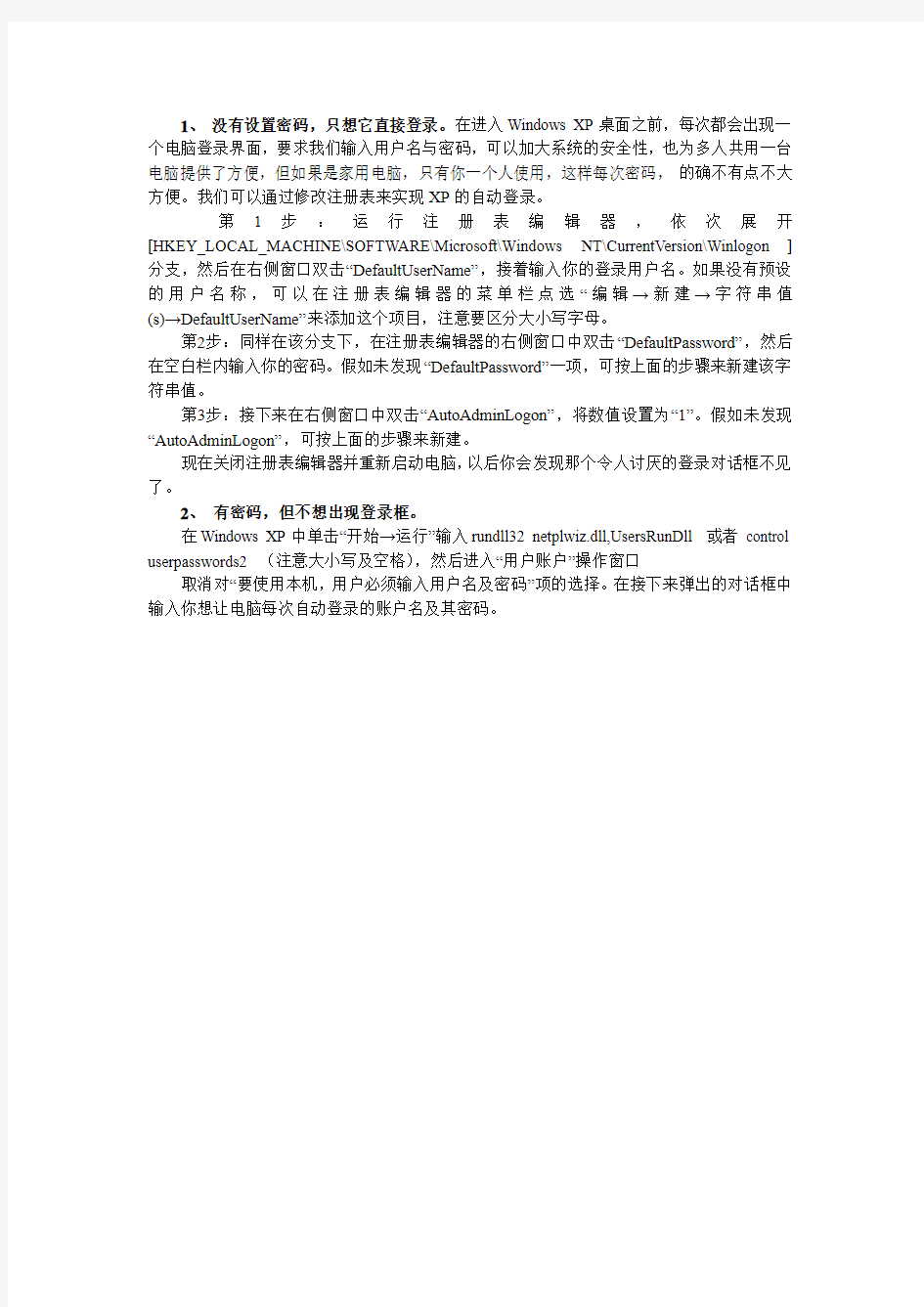
1、没有设置密码,只想它直接登录。在进入Windows XP桌面之前,每次都会出现一个电脑登录界面,要求我们输入用户名与密码,可以加大系统的安全性,也为多人共用一台电脑提供了方便,但如果是家用电脑,只有你一个人使用,这样每次密码,的确不有点不大方便。我们可以通过修改注册表来实现XP的自动登录。
第1步:运行注册表编辑器,依次展开[HKEY_LOCAL_MACHINE\SOFTWARE\Microsoft\Windows NT\CurrentVersion\Winlogon ]分支,然后在右侧窗口双击“DefaultUserName”,接着输入你的登录用户名。如果没有预设的用户名称,可以在注册表编辑器的菜单栏点选“编辑→新建→字符串值(s)→DefaultUserName”来添加这个项目,注意要区分大小写字母。
第2步:同样在该分支下,在注册表编辑器的右侧窗口中双击“DefaultPassword”,然后在空白栏内输入你的密码。假如未发现“DefaultPassword”一项,可按上面的步骤来新建该字符串值。
第3步:接下来在右侧窗口中双击“AutoAdminLogon”,将数值设置为“1”。假如未发现“AutoAdminLogon”,可按上面的步骤来新建。
现在关闭注册表编辑器并重新启动电脑,以后你会发现那个令人讨厌的登录对话框不见了。
2、有密码,但不想出现登录框。
在Windows XP中单击“开始→运行”输入rundll32 netplwiz.dll,UsersRunDll 或者control userpasswords2 (注意大小写及空格),然后进入“用户账户”操作窗口
取消对“要使用本机,用户必须输入用户名及密码”项的选择。在接下来弹出的对话框中输入你想让电脑每次自动登录的账户名及其密码。
去掉系统启动时提示输入用户名及密码、Windows XP自动登录设置方法、去掉Windows XP登录时的欢迎界面
去掉系统启动时提示输入用户名及密码、Windows XP自动登录设置方法、去掉Windows XP登录时的欢迎界面 解决设置了用户密码却开机不显示登陆界面的问题,同时还可以用到解决需要直接开机取消登陆界面的问题: 在运行中输入: rundll32 netplwiz.dll,UsersRunDll 去掉上图红色框中前面的打勾应用确认即可 解决设置了用户密码却开机不显示登陆界面的问题,同时还可以用到解决需要直接开机取消登陆界面的问题: 在运行中输入: rundll32 netplwiz.dll,UsersRunDll
去掉上图红色框中前面的打勾应用确认即可 自动登陆命令 自从加了XP密码,每次都要输入密码是不是很麻烦! ㈠:开始→运行→rundll32 netplwiz.dll,UsersRunDll→去掉勾选:要使用本机,用户必须输入用户名和密码 ㈡:开始→运行→control userpasswords2 跟第一种方法一样!!嗯 Windows XP自动登录设置方法 每次进入Windows XP桌面前,总会出现一个用户登录的画面,要求输入用户名和密码。这样做的好处是在多人使用一部电脑的环境中安全性有保障。不过,如果电脑只是你一个人使用,每次都必须输入密码,实在是令人讨厌。要取消这个登录步骤,可以通过修改注册表文件中的Winlogon项目来实现。但在修改之前有必要提醒大家,这样做的后果是你的密码会以纯文本的形式存放于注册表文件中。换句话说,只要有人能够打开你的注册表文件,那他就会知道你的登录密码。了解这些情况后,如果仍想改动的话,可按以下步骤操作: 方法一: 第1步:运行注册表编辑器,依次展开[HKEY_LOCAL_MACHINE\SOFTWARE\Microsoft\Windows NT\CurrentVersion\Winlogon ]分支,然后在右侧窗口双击“DefaultUserName”,接着输入你的登录用户名。如果没有预设的用户名称,可以在注册表编辑器的菜单栏点选“编辑→新建→字符串值(s)→DefaultUserName”来添加这个项目,注意要区分大小写字母。 第2步:同样在该分支下,在注册表编辑器的右侧窗口中双击“DefaultPassword”,然后在空白栏内输入你的密码。假如未发现“DefaultPassword”一项,可按上面的步骤来新建该字符串值。
UI设计基础教程全集下载
UI设计基础教程全集下载 UI设计基础教程,无论你是想自学UI设计,还是想去培训班进行系统学习,一套UI设计学习视频是必不可少的。千锋UI设计视频教程不仅会是你绝佳的学习工具,还会是你参加培训班的预习工具,让你直接领先一步! UI设计视频教程:https://www.360docs.net/doc/f014311187.html,/ui/ 在互联网和移动端迅速发展和成熟的今天,我们经常接触到一些很好的应用和APP,在享受它们带来的便捷之余,我们不禁思索这些产品是怎么制作出来的。也许很多人会说当然是设计出来的,那么是怎么设计出来的呢?答案是交互设计。说道这或许很多人对这个概念没有太深的理解,那在这里我们就看看UI交互设计学习需要掌握哪些技能? 其一,界面设计。也就是传统意义上的“美工”,但实际上做交互要掌握的
东西比“美工”多很多,除了视觉上的追求,它要求设计师对于产品的适用性有很好的理解。这就要求设计人员对用户的心理和需求进行调查,并依靠不断地研究对产品进行完善,以期能够达到客户想要的结果。 其二,交互设计。这是UI交互设计学习的精髓。它主要指的是人与机之间的交互过程。在过去类似的产品中,担当这个角色是主要是程序员,只是程序员擅长编写代码,但在与终端用户的交互上还是非常欠缺的。这方面需要学习的地方主要有软件的操作流程以及树状结构等,还包括相关方面的操作规范。交互设计就是用一系列的交互来确定定稿的方案和原型。 其三,用户测试。这一技能是UI交互设计师想要做好本职工作的前提,经过对于用户阶层和习惯的研究,产品工作环境和工作方式的权衡,确保设计出的产品满足用户的期望。将用户对外观、功能和内容以及操作性的需求融入到产品当中去,才是UI交互师的职责。 当今市场,UI交互设计的起步较晚,但是对人才的需求很大,根据千锋UI 培训半年的数据显示,96%的毕业生能够找到合适的工作,而又有一半的学员能够拿到月薪一万,这对于初出茅庐的大学生来讲还是非常有诱惑力的。因此在这里我们相对那些有意进行UI设计学习的朋友们说,想要学习UI设计,千锋UI 设计学习视频一定会给你带来惊喜的。
XP 系统忘记开机密码怎么办,方法很全哦
精心整理方法一: 1、开机启动WinXP,当运行到“正在启动WindowsXP”的提示界面时,按“F8”键调出系统启动选择菜单,选择“带命令行安全模式”〔SafeModeWithCommandPrompt〕; 2、.当运行停止后,会列出“Administrator”和其它用户的选择菜单(即机主注册名),选择“Administrator”后回车,进入命令行模式; 3、键入命令““netuser?abc1234/ADD”这是更改该用户密码的命令,命令中的“1234”是更改后的新密码,如果键入的用户不存在(abc),那么系统会自动添加这个用户。如果不再需要密码,即可省略掉“1234” 4,即 ?5 系统。 方法二: 如果进入“ ?? C MOS 1. “3”的针 对 有将跳线帽恢复到Normal状态,则无法启动电脑并会有报警声提示。 2.取出CMOS电池 相信有不少用户遇到过下面的情况:要对CMOS进行放电,但在主板上(如华硕主板)却找不到CMOS放电的跳线,怎么办呢?此时,可以将CMOS供电电池来达到放电的目的。因为BIOS的供电都是由CMOS电池供应的,将电池取出便可切断BIOS电力供应,这样BIOS中自行设置的参数就被清除了。 在主板上找到CMOS电池插座,接着将插座上用来卡住供电电池的卡扣压向一边,此时CMOS电池会自动弹出,将电池小心取出。
将卡扣往旁边一压,电池就会自动弹出 接着接通主机电源启动电脑,屏幕上就会提示BIOS中的数据已被清除,需要进入BIOS重新设置。这样,便可证明已成功对CMOS放电。 启动时BIOS提示出错,证明放电成功 3.短接电池插座的正负极 方法三:可以NET命令来解决问题:? Windows?XP中提供了“net?user”命令,该命令可以添加、修改用户账户信息,其语法格式为: 1 2、, 3、(如:用户名后可用 4 F8,选择" 2 administrator,进入命令行模式。 3、键入命令:"netuserowner123456/add",强制性 将OWNER用户的口令更改为"123456"。若想在此添加某一 用户(如:用户名为abcdef,口令为123456)的话,请键入 "netuserabcdef123456/add",添加后可用"net
XP系统登陆密码怎么破解
XP系统登陆密码怎么破解? 方法1、 A.开机启动Win XP,当运行到“正在启动Windows XP”的提示界面时,按“F8”键调出系统启动选择菜单,选择“带命令行安全模式”〔Safe Mode With Command Prompt〕; B.当运行停止后,会列出“Administrator”和其它用户的选择菜单(本例的其他用户以xpuser01为例),选择“Administrator”后回车,进入命令行模式; C键入命令““net user xpuser01 1234/ADD”这是更改该用户密码的命令,命令中的“1234”是更改后的新密码,如果键入的用户不存在(xpuser01),那么系统会自动添加这个用户。 D另外还可以使用“net 1oca1group administrator xpuser01 /ADD”命令把xpuser01这个用户升为超级用户,即可拥有所有权限。 E.最后一步,就是重新启动计算机,在登录窗口中输入刚刚更改的新密码便可成功登陆。 方法2、使用软件修改密码 Windows Key 5.0和Windows XP/2000/NT Key这两款软件可以自动把Administrator密码修改为12345,重启系统后用此账号登录,然后在“控制面板”用户中,再重新修改管理员密码即可。 软件名:Windows Key 5.0 使用方法:运行之后会生成3个文件:txtsetup.oem、winkey.sys和winkey.inf, 把它们拷贝到一张软盘中,制作成一张Windows Key盘。然后使用Windows XP安装光盘启动电脑,启动过程中按F6键让系统安装第三方的驱动程序。此时,放入Windows Key软盘就会自动跳到WindowsKey的界面,这时它会强行把Administrator的密码换成“12345”。 软件名:Windows XP/2000/NT Key 使用方法:用它制作一张驱动软盘;然后用安装光盘启动电脑,启动过程中按“S”,插入该驱动软盘,系统管理员账号administrator的密码就会被改为12345。 方法3、用密码重设盘设新密码
XP系统忘记开机密码怎么办方法很全哦
方法一: 1、开机启动Win XP,当运行到“正在启动Windows XP”的提示界面时,按“F8”键调出系统启动选择菜单,选择“带命令行安全模式”〔Safe Mode With Comm and Prompt〕; 2、.当运行停止后,会列出“Administrator”和其它用户的选择菜单(即机主注册名),选择“Administrator”后回车,进入命令行模式; 3、键入命令““net user abc 1234/ADD”这是更改该用户密码的命令,命令中的“1 234”是更改后的新密码,如果键入的用户不存在(abc),那么系统会自动添加这个用户。如果不再需要密码,即可省略掉“1234” 4、另外还可以使用“net localgroup administrator abc /ADD”命令把abc这个用户升为超级用户,即可拥有所有权限,即是管理员身份。 5、就是重新启动计算机,在登录窗口中输入刚刚更改的新密码(1234)便可成功登陆,如果未设密码,则直接进入系统。 方法二: 如果进入“待命令行的安全模式”却不能找到命令输入窗口,就给“cmo”放电吧~~ ~ 大家都知道,如果不小心忘记了BIOS密码,可以通过对CMOS放电来破坏BIOS中的设置,从而达到清除密码的目的。其实,对CMOS进行放电操作,还可以解决一些莫名其妙的电脑启动黑屏故障。下面,就让我们来了解对CMOS 进行放电的各种硬件方法。 1.使用CMOS放电跳线 对现时的大多数主板来讲,都设计有CMOS放电跳线以方便用户进行放电操作,这是最常用的CMOS放电方法。该放电跳线一般为三针,位于主板CMO S电池插座附近,并附有电池放电说明。在主板的默认状态下,会将跳线帽连接在标识为“1”和“2”的针脚上,从放电说明上可以知道为“Normal”,即正常的使用状态。 要使用该跳线来放电,首先用镊子或其它工具将跳线帽从“1”和“2”的针脚上拔出,然后再套在标识为“2”和“3”的针脚上将它们连接起来,由放电说明上可以知道此时状态为“Clear CMOS”,即清除CMOS(如下图所示)。经过短暂的接触后,就可清除用户在BIOS内的各种手动设置,而恢复到主板出厂时的默认设置。 由跳线的放电说明,对CMOS进行放电 对CMOS放电后,需要再将跳线帽由“2”和“3”的针脚上取出,然后恢复到原来的“1”和“2”针脚上。注意,如果没有将跳线帽恢复到Normal状态,则无法启动电脑并会有报警声提示。
UI设计教程_课件
UI设计教程_课件 针对UI设计教程,我专门整理了一些关于LOGO设计的教程。此教程详细,主要针对初学者,希望对大家有帮助。(AAA教育整理) 有人说“即使一把火把可口可乐烧得精光,它也能凭借着它的LOGO东山再起。“当然了,至于有没有人说过,我们无法考证。但是这句话充分说明了一个LOGO所能发挥的作用。下面作者将从5个方面来说明如何才是一个好的LOGO: 1. LOGO应该有代表性的寓意 中国银行的LOGO的经典之处也不用我来多废话,我们来看一看它所包含的寓意: (1)首先,既然是中国银行,它的图形部分中间实际上是一个中国的“中”字; (2)其次,外圆中方的造型,则代表着中国的古钱币,将银行这一特性表达出来; (3)再次,圆形的外观则指中国银行面向全球,着眼世界。 2. LOGO的用色 一个好的LOGO应该有能够表达企业特性的色彩 上图中,同为美国的2家著名企业的LOGO,都是以大量的字母为基础造型的LOGO 给观者的感觉却是截然不同的两种感觉,色彩的运用起到了很重要的作用
微软 沉重的颜色,要传达给用户的是沉稳/深度/专业严谨等信息 可口可乐 鲜亮的色彩搭配活跃飘逸的字体,年轻/活力的感觉跃然纸上 在一个色彩扮演的角色越来越重要的时代,现今也涌现出大量的色彩丰富绚烂的优质LOGO.搭配协调的很好的多种颜色的组合能够给观者更加强烈的思维记忆和视觉记忆.但是,若非有一定的色彩驾驭能力,否则只会让画面显得杂乱烦躁加眼花 3. LOGO的字体选择 字体选择及设计在LOGO的设计制作中亦是比重非常大的一个部分,不管是 以字为主体造型的LOGO,还是字体为辅助图形的LOGO,字体在整个LOGO 中占据的位置都是非常重要的,我们先来看看纯文字类LOGO中字体的表现:微软 粗壮的黑体给观者的感觉就是成熟,稳重,严谨加上一目了然的公司名称和少许的字体变形及设计,一个大气沉稳有安全感的气质就显露出来了. 可口可乐 飘逸,圆润,活跃,跳动,巧妙的穿插,这些字体设计的元素让可口可乐LOGO醒目和体现产品特点等功能一应俱全!AAA教育专业UI设计学校,有严谨的老师和强烈的学习气氛,欢迎大家咨询。
XP系统自动登录设置方法
XP系统自动登录设置方法 首先以管理员身份登录到系统; 在开始菜单的运行中执行命令:control userpasswords2 ,如下图。 在弹出的用户账户窗口中的用户标签页中有选项“要使用本机,用户必须输入用户名和密码”用来控制是否启用自动登录功能。打勾表示系统启动后必须选择用户并输入密码才能登录,不打勾则表示指定某用户,在启动后以该用户自动登录系统,即启用系统自动登录功能。 其中本机用户列表中列出了,本机可以自动登录的用户名称。当我们启动自动登录功能并应用此设置时,系统会弹出对话框,询问使用哪个用户作为自动登录的帐户,此时可以填写任
意在本机用户中出现的用户名,并输入该用户的密码。为防止密码输入错误,需要输入两次。然后确定并应用设置,这样自动登录就设置好了。 以下是一些注意事项: 1. 最好不要将系统管理员设成自动登录的用户; 2. 填写密码时,系统不会测试密码的有效性,所以填写了错误的密码将不能实现自动登录; 3. 自动登录即使在安全模式下也仍然起作用; 4. xp的系统还原功能不会将密码也还原。 很多朋友为了确保系统安全,在新装或重装操作系统后都会对管理员账户Administrator进行重命名,或废弃该账户另新建账户并增设密码。可是设置密码后,默认账户在每次登录系统时需要输入密码,显得比较麻烦。其实,如果你的电脑是家庭使用,完全可以设成自动登录。 设置方法大致有以下几种: 第一种方法,针对初级用户,可以通过Windows优化大师、超级兔子之类的系统优化工具进行设置,这种方法简单方便。 第二种方法,修改注册表。 运行Regedit命令,打开注册表编辑器,在左侧窗格中依次定位到 “HKEY_LOCAL_MACHINESoftwareMicrosoftWindows NTCurrentVersionWinlogon”子键,在右侧窗格中找到“AutoAdminLogon”键值项并双击,打开编辑字符串对话框,把数值数据设为1(0为非自动登录),确定后关闭注册表并重启系统就可以实现系统自动登录了。另外在Winlogon子键下,你还会看到DefaultUserName和DefaultPassword两个键值项,分别对应的是默认登录账户和该账户密码。 第三种方法,修改“用户账户”设置项。 通过开始菜单运行“rundll32 netplwiz.dll,UsersRunDll”命令,确定后就可以打开“用户账户”对话窗口,去掉对“要使用本机,用户必须输入用户名和密码”前面复选框的“√”,然后点击“确定”按钮,在随之弹出的自动登录对话框中输入欲实现自动登录的用户名和密码,点“确定”即可
如果你忘记Windows XP系统密码 教你找回方法
如果你忘记Windows XP系统密码教你找回方法 我们知道在安装Windows XP过程中,首先是以“administrator”默认登录,然后会要求创建一个新账户,以便进入Windows XP时使用此新建账户登录,而且在Windows XP的登录界面中也只会出现创建的这个用户账号,不会出现“administrator”,但实际上该“administrator”账号还是存在的,并且密码为空。 1、重新启动计算机,在启动画面出现后马上按下F8键,选择“带命令行的安全模式”。 2、运行过程结束时,系统列出了系统超级用户“administrator”和本地用户“zhangbq”的选择菜单,鼠标单击“administrator”,进入命令行模式。 3、键入命令:“net user zhangbq 123456 /add”,强制将“zhangbq”用户的口令更改为“123456”。 若想在此添加一新用户(如:用户名为abcdef,口令为123456)的话,请键入“net user abcdef 123456 /add”,添加后可用“net localgroup administrators abcdef /add”命令将用户提升为系统管理组“administrators”的用户,并使其具有超级权限。 4、重新启动计算机,选择正常模式下运行,就可以用更改后的口令“123456”登录“zhangbq”用户了。 利用“administrator” 当我们了解了这一点以后,假如忘记了登录密码的话,在登录界面上,按住Ctrl+Alt 键,再按住Del键二次,即可出现经典的登录画面,此时在用户名处键入“administrator”,密码为空进入,然后再修改“zhangbp”的口令即可。
手机界面设计教程
手机软界面设计——基础篇 一、界面设计的原则 (1) 二、定制界面版式 (1) 1界面层级 (1) 2界面构成的基本单位 (2) 1)状态区: (2) 2)标题区: (2) 3)功能操作区: (2) 4)公共导航区: (2) 3界面元素的分解与组合 (3) 1)界面三个信息区的图形切片 (3) 2)提供相关bgcolor的16进制色值及配色方案 (3) 3)提供数据准确的界面版式分割图及关键切片的坐标位置图示 (3) 三、视觉效果 (3) 1简约明快型 (3) 2趣味与独创型 (4) 3高贵华丽型 (4) 四、视觉元素的设计 (5) 1图形元素设计原则: (5) 2图形元素设计流程: (5) 1) 确定风格: (5) 2) 确定图标功能: (5) 3) 确定图标的造型: (6) 4) 进行界面设计制作: (6) 3设计注意事项 (7) 1)色彩问题: (7) 2)可实现性问题: (7) 一、界面设计的原则 手机软界面是置身于手机操作系统中的人机交互的窗口,设计界面必须基于手机的物理特性和软件的应用特性进行合理的设计,界面设计师首先应对手机的系统性能有所了解,例如:手机所支持的最多色彩数量、手机所支持的图像格式,其次应该对软件的功能详细了解熟悉每个模块的应用模式。从而做到最大限度的利用现有资源进行用户界面的开发。 二、定制界面版式 1界面层级 idle(待机界面)-- mainmenu(主菜单)-- submenu(二级菜单)-- third level menu (三级菜单)
2界面构成的基本单位 主要界面的构成被分为几个标准的信息区域(主要针对于按键手机,触屏手机相对灵活): 状态区、标题区、功能操作区、公共导航区 Sony Ericsson 1)状态区: 标示手机目前运行状态及事件的区域,可以包含电池电量、信号强度、运营商名称、未处理事件icon及数量、时间等。状态区域并不是必须存在,可依照交互需求进行取舍。 2)标题区: 主要是LOGO、名称、版本以及相关图文信息。 3)功能操作区: 它是软件的核心部分,也是版面上面积最宽的部分。包含有列表(list)、焦点(highlight)、滚动条(scroalbar)、图标(icon)等很多不同的元素。不同层级的界面包含的元素是不同的,需要依据具体情况合理搭配运用。 4)公共导航区: 也称之为软键盘区域,它是对软件操作进行宏观操控的区域,随时可见,在这里它可以保存当前操作结果、切换当前操作模块、退出软件系统,实现对软件的灵活操控。 针对于嵌入式软件,界面版式的设定,在很大程度上需要借鉴相关手机系统界面的版式,以确保样式的相对统一,利于系统与软件的整合。当然也要考虑软件本身的应用特性,结合操作的可用性和可实施性,对版式进行合理的调整,使呈现信息的区域与区域之间协调统一,主次得当。确保用户可以方便快捷地进行功能操作。 对于整个手机的操作系统界面,需要根据不同的设计需求进行成体系的风格设计。
UI设计教程
UI设计教程:界面图标创意设计 在网上看过很多设计师的图标制作过程,基本都是偏向技法的介绍.其实在图标设计过程中除了技法之外最重要的就是图标创意了,但这方面的系统介绍网上倒是很少.借这次实际的界面设计项目,来分享下我自己对界面图标制作创意阶段的方法的理解.并以丰富的图例来阐释自己的想法!以次作为图形界面设计师交流的引子!欢迎大家进来交流! 这个过程比较长,自己只能分阶段的准备好,发上来!快毕业了事情很多,多多谅解! 今天把部分草图放上来!创意说明后续准备。 第一部分:图标创意阶段 其实这个阶段之前还有个重要的步骤,就是创意准备。 根据项目需求,确定图标的风格,这在界面设计过程中,有风格评测的方法来确定项目是走什么风格路线.这也是项目前期用户研究的内容,有潜力的公司会制定"用户角色",用来指导界面视觉风格方向、界面内容建构和交互设计等! 当我们接到设计任务后,我们怎么开始设计图标呢?首先我们要看懂界面需求,对每个功能图标的定义要非常清楚,否则我们设计的结果将导致用户难以理解,这个也是图标设计所关心的可用性问题!这在我博课里引用了Jakob Nielsen's Website里面的文章“Icon Usability”,大家可以去看看。差的图标设计最终导致用户界面的操作失败的体验。但视觉审美和可用性有时候存在矛盾的方面,我们不能走极端,只顾及可用性但忽视设计美观的一面,也不能追求设计上的美的需求而忘了这是功能性很强的界面图标,最好是能在两者之间取得平衡! 理解功能需求后,我们要收集很多关于“词语——图形”之间能转化的元素,用生活中的物或其他视觉产品来代替所要表达的功能信息、或操作提示。例如音乐:我们会想到,音符、光盘、音乐播放机、耳机等等。但到底选择什么来表达呢?原则上是越贴近用户的心理模型最好,用大家常见的视觉元素无来表达所要传达的信息。隐喻是在图标设计中是必要的思维方法!找出物与所指之间的内在含义,这就要求设计师对生活的细微观察,丰富的联想能力。当然这也就是设计的困难点,做好一个图标设计不亚于好的产品创意设计,包括最终的图标制作也是体现设计师能力之处,特别是现在高分辨率的显示设备大量应用,好的界面要得到用户的认可,高质量的图标设计比不可少!(难啊!现在对GUI设计的理解还只限于平面美工,管理者的意识往往关系到一个行业是否正常发展。我们的工作要得到认可,需要大家的共同努力!) 下面是我绘制的图标草图:
XP系统忘记开机密码
1XP系统忘记开机密码 奇招1:11大家知道,windows xp的密码存放在系统所在的winntsystem32config下sam文件中,sam文件即账号密码数据库文件。当我们登陆系统时,系统会自动地和config中的sam自动校对,如发现此次密码11和用户名全与sam文件中的加密数据符合时,你就会顺利登陆1;如果错误则无法登陆。既然如此,我们的第一个方法就产生了:删除sam文件来恢复密码。 如果你不用管本来系统中包含的任意账号,而且有两个xx作系统的话,可以1使用另外一个访问ntfs的xx作系统启动电脑,或者虽然没有安装两个系统,但可以使用其他工具来访问ntfs。然后删除c:winntsystem32config目录下的sam文件,重新启动。这是,管理员administrator账号就没有密码了。 1号管理器的具体表现就是%systemroot%system32configsam文件。sam 文件是1信息都会保存在这个文件中。 奇招2:使用office nt password & registry editor.用该软件可以制作linux 启动盘,这个启动盘可以访问ntfs文件系统,因此可以很好地支持windows 2000/xp。使用该软盘中的一个运行在linux下的工具ntpasswd 就可以解决问题,并且可以读取注册表并重写账号。使用方法很简单,只11需根据其启动后的提示一步一步做就可以了。在此,建议你使用快速模式,这样会列出用户供你选择修改那个用户密码。默认选择admin 组用户,自动找到把administrator的名字换掉的用户,十分方便。下载
地址(11镜像http://home.eunet.no/~pnordahl/ntpasswd/。 奇招3:使用windows key 5.0。该软件包含在passware kit 5.0中,用于恢复系统管理员的密码,运行后生成3个文件:txtsetup.oem、winkey.sys 和win11key.inf,3个文件共50kb。把这3个文件放在任何软盘中,然后使用xp安装光盘启动电脑,启动过程中按f6键让系统采用第三方驱动程序。此时,正是我们切入的最好时机,放入该软盘就会自动跳到windows key的界面。他会强行把administrator的密码换成12345,如此一来何11愁大事不成?嗬嗬!当你重新启动以后,你会被要求再次修改你的密码。软件下载地址https://www.360docs.net/doc/f014311187.html,/windows-xp-2000-nt.htm。 奇招4:使用ntfsdos这个可以从dos下写ntfs分区的工具。用该软件制作一个1dos启动盘,然后到c:winntsystem32下将屏幕保护程序logon.scr 改名,接着拷贝https://www.360docs.net/doc/f014311187.html,到c:winntsystem32下(win2000下可以用cmd.exe),并将该文件改名为logon.scr。这样启动机器15分钟以后,本该出现的屏幕保护现在变成了命令行模式,而且是具有administrator 权限的,通过他就可以修改密码或者添加新的管理员账号了。改完以后不要11忘了把屏幕保护程序的名字改回去。下载地址https://www.360docs.net/doc/f014311187.html,/index.html?ntfs.html。 奇招5:下面介绍一个比较与众不同的方法。你可以在别的分区上在安装一个xp系统,硬盘分区格式要和原来的一样,并且请你注意一定不要和1原来的xp安装在同一分区!在开始之前,一定要事先备份引导
无须登陆任意更改Windows XP管理员帐号密码的方法
无须登陆任意更改Windows XP管理员帐号密码的方法 - 如果你安装的是Windows XP操作系统,不慎忘记了系统登录用户“*****”的密码,你可以NET命令来解决问题: Windows XP中提供了“net user”命令,该命令可以添加、修改用户账户信息,其语法格式为: net user [UserName [Password | *] [options]] [/domain] net user [UserName {Password | *} /add [options] [/domain] net user [UserName [/delete] [/domain]] 我们现在以恢复本地用户“*****”口令为例,来说明解决忘记登录密码的步骤: 1、重新启动计算机,在启动画面出现后马上按下F8键,选择“带命令行的安全模式”。 2、运行过程结束时,系统列出了系统超级用户“administrator”和本地用户“*****”的选择菜单,鼠标单击“administrator”,进入命令行模式。 3、键入命令:“net user ***** 123456 /add”,强制将“*****”用户的口令更改为“123456”。若想在此添加一新用户(如:用户名为abcdef,口令为123456)的话,请键入“net user abcdef 123456 /add”,添加后可用“net localgroup administrators abcdef /add”命令将用户提升为系统管理组“administrators”的用户,并使其具有超级权限。 4、重新启动计算机,选择正常模式下运行,就可以用更改后的口令“123456”登录“*****”用户了。
ui设计教程网盘下载
ui设计教程网盘下载 视频资源众多,视频知识点零散缺乏系统性,这些都是自学ps的苦恼。面对大家求学无门的现状,千锋教育ui设计教学团队精心录制了ui设计教程网盘下载,今天千锋小编就跟大家分享一下建立选区多种方法精讲的相关内容,希望能对大家的ui设计学习和职业规划有所帮助。 在ps中,选区是核心学习内容,也是photoshop软件学习的难点。建立选区的方法多种多样,选择不同的方法会有不一样的效果,所以选择不同的方法很重要,但是首先我们先要了解各种方法。通过千锋教育精编的ui设计视频教程(全套视频教程地址:https://www.360docs.net/doc/f014311187.html,/s/1sl5AB85)即便是ui设计初学者,也能熟练掌握建立选区的多种方法。 第一种:选框工具 打开图片,鼠标移动到工具栏的第二个图标,也就是“选框工具”(一般来说是第二个),右击鼠标,就会出现四种选框工具。矩形选框工具、椭圆选
框工具只需按住鼠标左键并拖动鼠标即可,若按住“Shift”并拖动鼠标可分别选出正方形和圆形;至于单行选框工具和单列选框工具主要是画出线条(选定后填充即可) 第二种:选框工具 将鼠标移到“套索工具”(通常为第三个图标),鼠标左击即可显示三种套索工具。而第一种套索工具用途不广,长按鼠标左键并拖动至围起你想选定的区域即可。第二种是“多边形套索工具”,使用起来也比较简单。首先鼠标左击一下,然后围绕你想选定的区域的边界鼠标轻点一下,拖动,再点一下,重复这个步骤,直至围成你想要的图案。第三种“磁性套索工具”用法与第二种相同,其不同在于第二种工具两点之间是直线,而磁性套索工具两点间未必是直线,PS软件会按条纹、颜色自动生成两点间的线路。 第三种:快速选择工具 将鼠标移到“快速选择工具”(通常为第四个图标),然后会显示两种工具:一为“快速选择工具”,一为“魔棒工具”。“快速选择工具”是一种较为常用的工具。使用时只需长按左键并拖动,软件会自动帮你选择拖动位置的相同颜色的选区。为了更精确地选择选区,我们可以点击左上角第三个画笔图标(画笔图案上面有一个加号),这代表选中的区域可以合并。这时候我们就可以拖动或轻点鼠标建立多个选区并将其合并成为你想要的选区。“魔棒工具”与“快速选择工具”步骤相同,但比“快速选择工具”更精确。 选区的工具就分成这三大类,每大类又分成若干类。无论哪一种工具,要根据你需要的情况进行选择。若是选择错误,快捷键Ctrl+D可以取消选区,或
2021年XP 系统忘记开机密码怎么办,方法很全哦之令狐采学创编
方法一: 欧阳光明(2021.03.07) 1、开机启动Win XP,当运行到“正在启动Windows XP”的提示界面时,按“F8”键调出系统启动选择菜单,选择“带命令行安全模式”〔Safe Mode With Command Prompt〕; 2、.当运行停止后,会列出“Administrator”和其它用户的选择菜单(即机主注册名),选择“Administrator”后回车,进入命令行模式; 3、键入命令““net user abc 1234/ADD”这是更改该用户密码的命令,命令中的“1234”是更改后的新密码,如果键入的用户不存在(ab c),那么系统会自动添加这个用户。如果不再需要密码,即可省略掉“1234” 4、另外还可以使用“net localgroup administrator abc /ADD”命令把ab c这个用户升为超级用户,即可拥有所有权限,即是管理员身份。 5、就是重新启动计算机,在登录窗口中输入刚刚更改的新密码(1 234)便可成功登陆,如果未设密码,则直接进入系统。 方法二: 如果进入“待命令行的安全模式”却不能找到命令输入窗口,就给“c mo”放电吧~~~ 大家都知道,如果不小心忘记了BIOS密码,可以通过对CMOS 放电来破坏BIOS中的设置,从而达到清除密码的目的。其实,对
CMOS进行放电操作,还可以解决一些莫名其妙的电脑启动黑屏故障。下面,就让我们来了解对CMOS进行放电的各种硬件方法。1.使用CMOS放电跳线 对现时的大多数主板来讲,都设计有CMOS放电跳线以方便用户进行放电操作,这是最常用的CMOS放电方法。该放电跳线一般为三针,位于主板CMOS电池插座附近,并附有电池放电说明。在主板的默认状态下,会将跳线帽连接在标识为“1”和“2”的针脚上,从放电说明上可以知道为“Normal”,即正常的使用状态。 要使用该跳线来放电,首先用镊子或其它工具将跳线帽从“1”和“2”的针脚上拔出,然后再套在标识为“2”和“3”的针脚上将它们连接起来,由放电说明上可以知道此时状态为“Clear CMOS”,即清除CMOS(如下图所示)。经过短暂的接触后,就可清除用户在BIOS内的各种手动设置,而恢复到主板出厂时的默认设置。 由跳线的放电说明,对CMOS进行放电对CMOS放电后,需要再将跳线帽由“2”和“3”的针脚上取出,然后恢复到原来的“1”和“2”针脚上。注意,如果没有将跳线帽恢复到Normal状态,则无法启动电脑并会有报警声提示。 2.取出CMOS电池 相信有不少用户遇到过下面的情况:要对CMOS进行放电,但在主板上(如华硕主板)却找不到CMOS放电的跳线,怎么办呢?此时,可以将CMOS供电电池来达到放电的目的。因为BIOS的供电
APP界面设计教程
APP界面设计教程:移动界面设计尺寸篇 不知道大家还记得有哪些? 今天,小编决定再来梳理下关于APP界面设计尺寸。算是一个关于app 设计尺寸的专题吧! APPLE APP STORE ICON:512 x 512 PX IPHONE 4 App Icon:114 x 114 PX IPHONE 3GS App Icon:57 x 57 PX —————————————————————– IPHONE 5 App UI:1136 * 640PX (设计时,高度还需要减去状态栏40PX) IPHONE 4 App UI:960 * 640PX (设计时,高度还需要减去状态栏40PX) IPHONE 3GS App UI:480*320PX —————————————————————– iPad 3:2048 x 1536PX (2倍于iPad2) iPad 2:1024 x 768PX —————————————————————– Android Phone App Icon:512 x 512 PX Android Phone App UI: 240x320PX
320x480PX 480x800PX 480x854PX 540x960PX (例如:HTC Sensation XE) Android Tablet App UI: 600x1024PX 720x1280PX 800x1280PX 因为Android设计单位是dp,而1dp等于1.5px。 设计稿以px为单位的情况下,元素尺寸需要是1.5的倍数,才可以在Android手机显示清晰图片。 下面是25学堂一路过程中分享的关于移动界面设计尺寸的文章或APP 设计干货。 第一篇:iphone APP界面设计尺寸官方版 发布于:2012 年10 月20 日 25学堂教程原创一:iphone界面设计尺寸(640*960)px 该Iphone 界面设计是从苹果官方网站帮助中心提取过来,这也是我第一次帮公司产品设计iphone版的UI使用的尺寸。由于之前接触的比较少,只知
xp系统开机密码忘记怎么办
对于windows XP的用户,有时由于工作或者个人隐私的需要,会自行设置些windows开机密码。这类密码在设置之后,如果遗忘了,电脑在不重做系统的前提下,可以通过电脑光盘中的第三方软件来进行破解。但是如果在没有这种光盘工具的前提下,我们还能否进入系统,破解掉密码呢?能,接下来笔者将介绍大家一招,无需通过第三方软件就可以轻松破解windows XP开机密码。 步骤/方法 windows启动,进入欢迎界面。 一般的启动过程的下一步便,出现用户登录界面。 输入密码 到了这一步中,windows会提示用户输入密码,以进一步登入系统,进入windows操作系统之内。 整个破解密码的过程,破除的关键和突破口将是下面一个步骤。 我们知道,一般觉得在上图输入密码处,忘记了密码,就登录不了windows系统了,
便没有了别的办法。但是我们自有办法突破这关。 方法:如上图,先用鼠标光标选中白条处,显示为输入状态。在这个状态下,在键盘上同时按下Ctrl+Alt+Delete组合键,注意,这套组合键,要重复按下3遍。细心的朋友都会发现,这套组合键其实就是windows系统中,打开任务管理器的组合快捷键。 登录到windows提示界面 在这一步中,先在用户名栏中填入Administrator,密码处空白即可。点击确定 windows进入界面 这样,windows开机部分的密码就绕道而过了。顺利进入windows XP系统。
下面是在Adiministrator高级管理员账户中将fly账户的密码删除 控制面板内用户账户 用户账户页面 更改fly账户页面 删除密码
Administrator是windows系统的高级管理员,它是电脑的最高等级的使用账户,可以管理其他管理员账户或者来宾账户,通过上图所示方法删除了fly账户的密码。以上设置完成之后,重启电脑,等再次进入系统的时候,fly账户就不需要登录密码而直接进入系统了。
XP设置:跳过账户和密码,直接自动登录桌面
XP设置:跳过账户和密码,直接自动登录桌面 方法一:Windows XP是一个比较安全的操作系统,每次启动时都要求选择账户并输入密码,对于公用电脑,这样当然更安全,但是如果这台电脑是一个人用,也没有什么重要资料,每次都要选择帐户并输入密码实在太麻烦了,怎么样才能让Windows XP 不用输入密码自动登录呢? 单击“开始/运行”,输入“rundll32 netplwiz.dll,UsersRunDll”,按回车键后弹出“用户帐户”窗口,看清楚,这可跟“控制面板”中打开的“用户账户”面板窗口不同哦!然后取消选定“要使用本机,用户必须输入用户名和密码”选项,单击确定,在弹出的对话框中输入你想让电脑每次自动登录的账户和密码即可。 事实上,在windows 2000中也可以这样实现自动登录,不过它可以通过“控制面板”打开“用户账户”窗口,而在Windows XP中不行罢了。 建议不要使用第三方工具,防止密码泄露。否则注册表显示没加密。 开始→运行→control userpasswords2 跟第一种方法一样。 方法二:当Windows XP安装完成后,大家都会自己创建一个用户和相应的登录密码,这样每次登录系统前我们都要在登录对话框中输入用户名和相应的密码才能登录系统。其实我们可以让注册表来实
现系统的自动登录。 打开注册表编辑器,展开 “HKEY_LOCAL_MACHINE\SOFTWARE\Microsoft\Windows NT\CurrentVersion\Winlogon”分支,然后在此分支下新建或设置以下三个字符串类型的键值项:1.AutoAdminLogon,2.DefaultPassword,3.DefaultUserName。然后将“AutoAdminLogon”(自动登录)设置为“1”,将“DefaultUserName”(登录时所用的用户名)的值设置为默认登录的账户名,将“DefaultPassword”(登录密码)的值设置为默认用户名的登录密码,最后按“F5”刷新注册表并重新启动系统即可。 注意:在Winlogon子键下面还有很多其他键值,将这些键值设置为不同值可以改变默认的登录设置,例如登录时的桌面背景,登录前的警告提示等! (或是把下面的保存成.reg 双击导入注册表即可 Windows Registry Editor Version 5.00 [HKEY_LOCAL_MACHINES\SOFTW ARE\Microsoft\WindowsNT\Cur rent Version\WinLogon] "AutoAdminLogon"="1" "DefaultUserName"="填上你的用户名"
WindowsXP忘记登录密码的解决方法
WindowsXP忘记登录密码的解决方法 使用过程中忘记Windows账户的登录密码是件让人头疼的事,仅 仅因为这个就进行系统重装实在不值。那么如何找回或修改密码呢? 一、明明输入正确的密码,却提示密码错误 这种情况多发生在笔记本电脑的身上,通过控制面板——用户账户,修改密码,重新启动后再输入就不正确了。 遇到这种情况请不要着急,首先检查一下大小写转换键(Caps Lock)和数字锁定键(Num Lock)是否开启,笔记本电脑的键盘开启 数字键后字母区将变为数字键区。一般将切换键更改后,输入正确的 密码,就能登录Windows。 二、确实忘记了密码,使用中的账户是自己后来新增的管理员账户 呵呵,这种情况也比较好解决。 其实在安装完系统后Windows系统将会创建默认的管理员账户Administrator,此时密码也是空的。当你新建自己的管理员账户后, 再到登录见面Administrator账户不见了,但是该账户并没有被删除,而是隐藏起来了。 当出现登录窗口时,请按“Ctrl+Alt+Del”两次,就可以出现常 规的输入用户名和密码的对话框,然后输入administrator的用户名 登录即可。 然后鼠标邮件点击【我的电脑】选择【管理】,打开计算机管理,选择【本地用户和组】,选择【用户】,在你使用的账户上点右键选 择【设置密码】,在弹出的提醒对话框中选择继续,输入新的密码, 然后再确认一次,确定保存即可。
【计算机管理】窗口示意图
【选择用户】示意图
重新登录windows,使用你刚修改的密码即可以登录。 三、确实忘记了密码,使用中的账户是管理员账户Administrator
UI设计基础教程
如对你有帮助,请购买下载打赏,谢谢! 图标设计基础教程 UI最重要组建之一就是图标,随着扁平化设计的发展趋势,越来越注重图标的简洁与寓意表达,平面图标已占主导地位。` 【一】概念类别 扁平化图标大部分无非就是剪影表现,而这里为什么重点是讲图标的形状设计,而非色彩,因为一切先有形才考虑下一步。形不好再怎么营造整体风格都白费力,好比建筑造型与装修的关系,而色彩等营造的风格都可另起文章分析。图标造型表现上无非就是典型的2种:面与线。运用这两种基础元素去造型也可以进行多种组合不同的表现。组合造型一般有单体造型、多个元素组合造型,线与面之间的独立与结合的变化。 l 简化的微写实图标 这类通常是彩色一体表现,造型和组合上较写实,不是纯剪影,是写实过渡来的简化,又接近剪影,扁平简化设计,这里主要是利用面和颜色来进行造型的设计。质感风格上也有6种(已有人分析),大概是纯平面、折叠、轻质感、折纸风、长投影、微立体。这种相对剪影的好画很多,也更加容易塑造风格,更多是在色彩上有得发挥和考究,用在界面里也是最为突出的。最近还非常流行用色块来进行二维、三维的装饰表达,叫所谓的“低面建模”。 上面提到的元素组合,比如下图这个图标目前是2个元素--信封加 信纸,如果还要再加什么功能状态示意,最多在右上角加个很小的 消息提醒。因为元素越多越复杂,所表达的含义也就越多,同时也 会影响造型的调动。不管多少个元素总有一个最重要的对象,其他 为辅助图形,在塑形大小复杂度上有区别。 l 剪影的正负形图标(面、线) 这类通常是单色表现,当然也有综合彩色的。其更加简洁抽象,言简意赅,高度提炼精华,讲究表象意境,具有理解的门槛。所以这才是最难设计的一关。非常考究设计的理性与感性之间在功能传达上的逻辑思维。也是UI界所谓现代极简主义的代表,注意,没把握好就会变得很“空虚”,把握好了就是时尚的feel啦~
